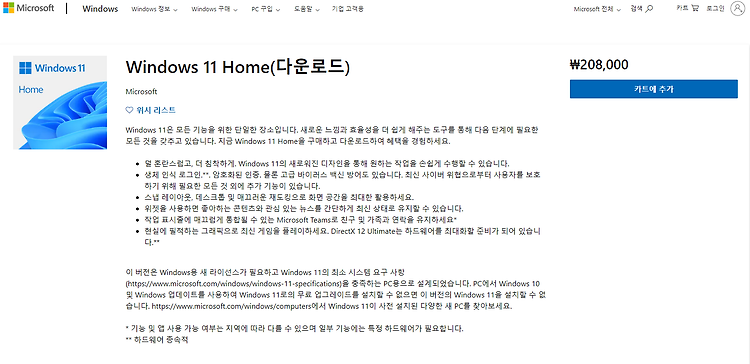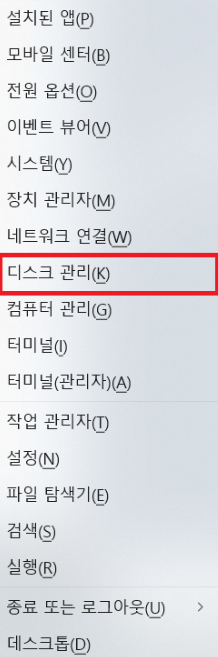

하드디스크를 포맷하는 방법은 2가지 방법이 있다. 첫 번째 방법은 디스크 관리자 기능을 이용해서 하드디스크를 포맷하는 것이고, 두번째는 제 3의 프로그램을 사용하는것이다.
제 3의 프로그램은 종류가 많으니 나중에 따로 찾아보고 윈도우를 이용해서만 포맷하는 방법을 작성하겠다.
디스크 관리자를 이용해서 하드디스크 포맷하기
이 방법은 개인 파일만 있는 내장 혹은 외장 하드디스크를 포맷하고 싶은 분들에게 알맞은 방법이다. 이는 윈도우 OS가 설치되지 않는 내장 혹은 외장 하드디스크만 포맷할 수 있다는 의미이다.
예를 들어, 두가지 다른 내장 하드디스크를 사용한다면, 하나는 윈도우 설치를 위해서 사용되고, 다른 하나는 개인 파일을 저장하기 위해 사용될 것이다. 이런 경우에는 윈도우 10이 설치된 하드디스크(로컬 디스크 C)는 포맷할 수 없고, 개인 파일을 저장하고있는 다른 내장 혹은 외장 하드디스크만 포맷할 수 있다.
디스크 관리자 기능을 이용해서 윈도우 10에서 하드디스크 포맷하는 방법에 대해서 소개하기
1. 외장이든 내장이든 하드디스크가 컴퓨터에 연결됐는지 확인하기. 윈도우 키 + X키를 동시에 누르고 목록에서 "디스크 관리"를 클릭한다.

2. 디스크 목록에서 포맷하고 싶은 디스크를 찾아서 우 클릭한다.
3. 컨텍스트 메뉴에서 "포맷"을 선택한다.
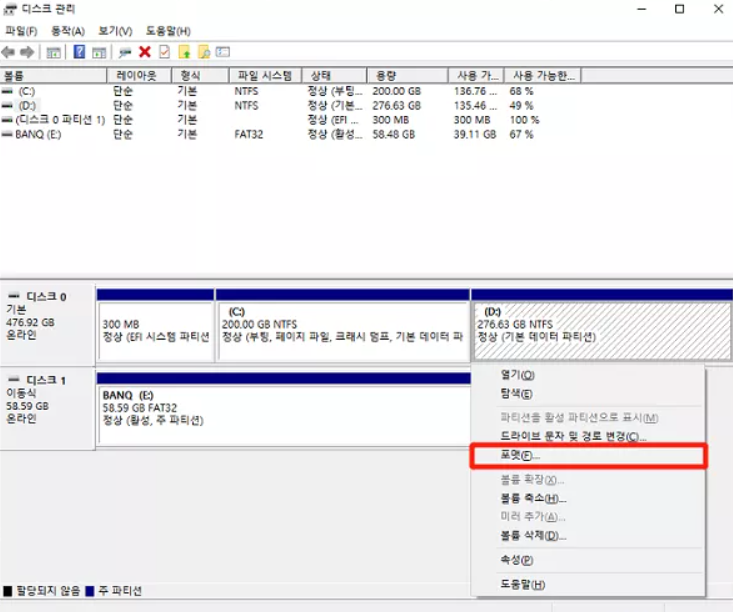
4. 포맷 창에서, 새 파티션의 파일 시스템을 선택할 수 있다. 원도우 10에서 추천되는 파일 시스템은 NTFS이다.
5.파티션의 볼륨 레이블을 선택한다. 파티션에 접근할 때 표시될 이름이다.

6. "빠른 포맷 실행" 상자를 체크해서 빠르게 포맷을 한다. 드라이브의 모든 데이터를 지우고 사용할 수 있게 준비시킨다. 다음 "확인"을 클릭하여 포맷작업을 시작한다.
포맷이 완료되면, 새로 포맷된 하드디스크를 이용해서 파일 혹은 설치 프로그램을 저장할 수 있다.
'개인 공부 > 정보 보관함' 카테고리의 다른 글
| [LINUX] 포트 오픈 확인 (0) | 2024.06.19 |
|---|---|
| [Network] 라우팅(Routing) (1) | 2024.06.03 |
| 윈도우OS Home 과 Pro의 차이점 상세하게 정리해보기 (0) | 2024.04.15 |
| VirtualBox VM 이미지 불러오기 (0) | 2024.04.09 |
| 요구사항 명세서 작성법 (0) | 2024.01.10 |

포스팅이 좋았다면 "좋아요❤️" 또는 "구독👍🏻" 해주세요!